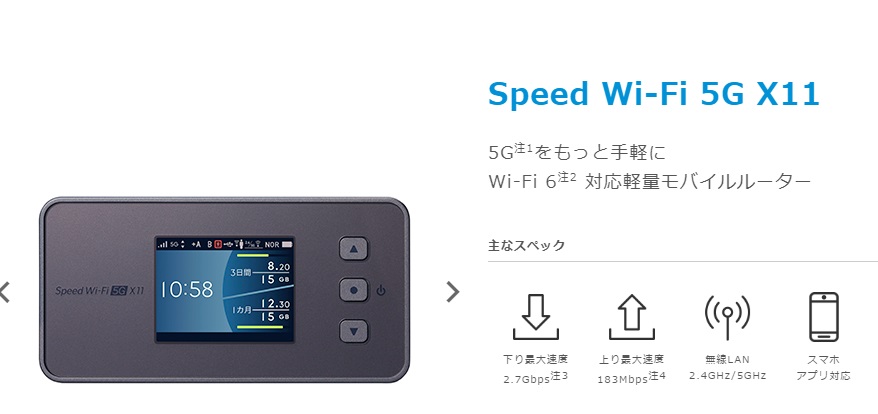この記事では、
「ポケットWi-Fiを使う時のエリア検索の方法」
をまとめています!
★これから初めてポケットWi-Fiを契約しようと思っている方、
★いつも使っているエリアとは違う場所でポケットWi-Fiを使おうと思っている方
には是非見て頂きたいです!
どのポケットWi-Fiの会社を使うとしても、
あなたが使いたい所で「エリア外」だと、
使いたくても使えません!
なので「エリア検索」で自分の使いたい所で
ポケットWi-Fiが使えるかどうかは必ず確認してください!
Contents
WiMAX2+(UQ WiMAX・GMOとくとくBB WiMAX2+など)の場合のエリア検索の方法
本家の「UQ WiMAX」や「GMOとくとくBB WiMAX2+」などは、
全て「WiMAX2+」という通信サービスを利用しているので、
WiMAX2+を使っている会社の通信エリアは、
全て本家の「UQ WiMAX」の「WiMAXのサービスエリア」ページを利用して、
使いたい所がちゃんと「エリア内」かどうかを確認してください。
確認方法には、
①地図を拡大・縮小して絞り込んで"大まかに"確認できるタイプと、
②住所・番地を指定し、細かく絞り込んでいく
「ピンポイントエリア判定」があります。
あなたが使いたい場所が決まっていて、
住所も調べることができる場合は、
②の「ピンポイントエリア判定」を強くオススメします!
手順をご紹介しますね。
ここでは「香川県高松市庵治(あじ)町1」という住所が、
WiMAX2+のエリア内かどうか?を確認します。
①まず調べたい都道府県を選んでクリック。
②市町村名をクリック(この場合"高松市"をクリック)。
③町名(この場合"庵治町")をクリック。
④番地の数字(この場合"1")をクリック。
すると、
のように、判定結果が表示されます。
この画像のように「△」になった場合は、
ちょっとでも場所が変わると、
WiMAX2+が通じなかったりして、
不安定な状態だということなので、
「確実に繋がるとは限らないよ」という解釈でいると
間違いがありません。
完全に通じない(エリア外)の場合は、
このようにはっきり「現在エリア外です」が出るので、
この場合はその住所で使うのは
残念ながら諦めたほうがいいですね。
でも2019年現在では、スマホのエリアにも
迫るほどの広いエリアになってきているので、
山奥や人口の少ないエリアで無い限りは、
おおよそ各県の都市部では使えると思ってもらって
間違いありません。
Pocket Wi-Fi(ワイモバイル)の場合のエリア検索の方法
「Pocket Wi-Fi」は、格安スマホの
「ワイモバイル」のサービスとなるので、
エリア検索ページは、ワイモバイルのページにあります。
しかしちょっとワイモバイルの場合はエリア検索が特殊です。
このように「機種別」でエリア検索のページが用意されています。
ある意味かなり親切です。
Pocket Wi-Fiのエリア検索ページは、
↑ページの下の方にありますので、
少しスクロールして下さい。
こんな感じで表示されるので、
まずは、あなたが使っている(or あなたが契約しようとしている)
ルーターを選択してください。
ここでは2019年4月発売の「801HW」
(ファーウェイ製)を選んでみました。すると、
このように都道府県地図になるので、
まずはエリアを調べたい都道府県を選択!
まずは大まかに地図でエリアが表示されるので、
この地図を拡大して「おおまかに」
エリアを調べることができます。
また、住所・施設名などで絞り込んでいくことが
ワイモバイルでも可能になっています。
WiMAX2+のように、
番地まで詳しく絞り込んでいくことができません!
あくまで「おおまかなエリア判定」しかできませんので、
そこはわかった上で、ワイモバイルは
契約するようにしてくださいね。
地域名・キーワードで探す
表示地域を移動する
ここでは「都道府県」をまず選んで、
「市区町村」
(→住所に「字」(あざ)を含む場合はさらに選択)
と選んで「地図を移動する」をクリックしてページの上に戻ると、
のように、地図が指定した住所に自動で移動してくれるので、
どこの住所でもまずは大まかにエリアを知ることが可能です。
住所や施設名から探す
こちらはWiMAX2+の「ピンポイントエリア判定」に
近いエリア検索方法です。
「住所」で調べる場合は、直接エリアを調べたい住所を
入力することで地図が移動してくれます。
ここでは試しに「香川県高松市庵治町」と入力してみましょう。
このように地図が移動してくれました。
微妙にエリア検索の方法が違います。
番地まで正確にエリア判定を行うことができないので、
「本当にこの住所ではワイモバイルのPocket Wi-Fiは使えるの?」
という不安が残ったままとなります。
おすすめポケットWi-Fiルーターベスト3